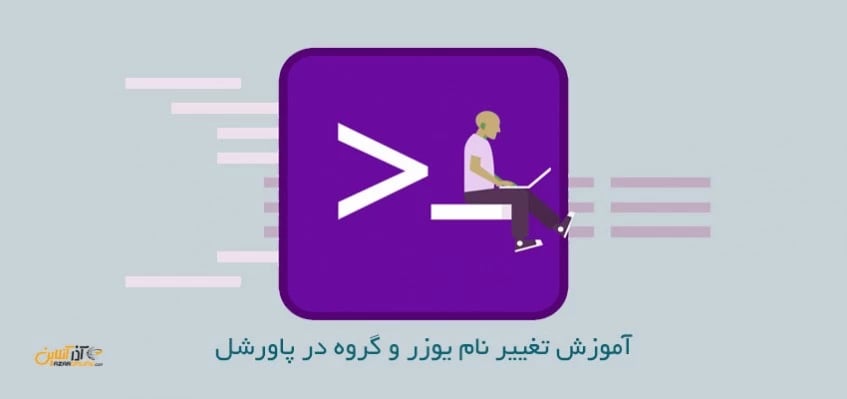در ادامه آموزشهای پاورشل در آذرآنلاین و مبحث کار با یوزر و گروههای ویندوزی در این محیط دستوری ، در این مطلب با آموزش تغییر نام یوزر و گروه در پاورشل در خدمت شما کاربران گرامی هستیم تا با دو دستور دیگر پاورشل آشنا شوید.
در این مطلب ما به توضیح ساختار دو دستور زیر به همراه مثال خواهیم پرداخت.
دستور Rename-LocalUser
دستور Rename-LocalGroup
به واسطه این دستور که در ادامه به طور مفصل با آنها آشنا خواهید شد شما قادر به تغییر نام گروه و یا یوزر خواهید بود.
در ادامه با آموزش تغییر نام یوزر و گروه در پاورشل همراه ما باشید.
کاربر گرامی این آموزش بر مبنای پاورشل نسخه 5.1 به بالا که بر روی ویندوز 10 و ویندوز سرور 2016 به بالاتر به صورت پیشفرض نصب میباشد کاربرد داشته و برای استفاده از این دستور در نسخههای قدیمیتر باید ماژول مرتبط را به پاورشل اضافه کرده و یا ازدستورات Command Prompt برای آن استفاده نمایید.
آموزش تغییر نام یوزر و گروه در پاورشل
تغییر نام یوزر در پاورشل
برای تغییر نام کاربری یا همان User به کمک پاورشل ، دستور Rename-LocalUser کاربرد دارد که ساختار و نحوه کار با این دستور به این شکل میباشد.
ساختار دستور Rename-LocalUser
Rename-LocalUser -Name “Old-UserName” -NewName “New_UserName”
مثال تغییر نام یوزر در پاورشل
Rename-LocalUser -Name “Abtin” -NewName “AbtinHDN”
در مثال بالا ، نام کاربری Abtin به AbtinHDN تغییر خواهد یافت.
تغییر نام گروه در پاورشل
همانند ساختار دستور تغییر نام یوزر ، ساختار دستور Rename-LocalGroup نیز به همین شکل است و شما تنها نیاز به وارد کردن نام گروه به جای یوزر خواهید داشت ، حال برای تفهیم بهتر مطلب ، به ساختار و مثال این دستور توجه فرمایید.
ساختار دستور Rename-LocalGroup
Rename-LocalGroup -Name “Old_GoupName” -NewName “New_GroupName”
مثال تغییر نام گروه در پاورشل
Rename-LocalGroup -Name “Sales” -NewName “Marketing”
در مثال بالا ، نام گروه Sales به Marketing تغییر یافته است.
بدین ترتیب شما قادر خواهید بود از طریق این دو دستور به تغییر نام یوزر و یا گروه توسط پاورشل بپردازید.
در پایان پیشنهاد مینماییم برای کار یوزرها و گروهها ، مطالب زیر را مطالعه نمایید.
آموزش حذف یوزر و گروه در پاورشل
امیدواریم در پایان از آموزش تغییر نام یوزر و گروه در پاورشل استفاده لازم را برده باشید.
کاربر گرامی شما میتوانید سؤالات مربوط به این آموزش را در بخش کامنتها عنوان کرده و در همین قسمت پاسخ خود را دریافت کنید و یا برای رفع مشکلات دیگر در زمینه آموزشهای آذرآنلاین به بخش Community مراجعه کرده و مشکل خود را در آن مطرح نمایید تا در اسرع وقت کاربران دیگر و کارشناسان به سؤالات شما پاسخ دهند.